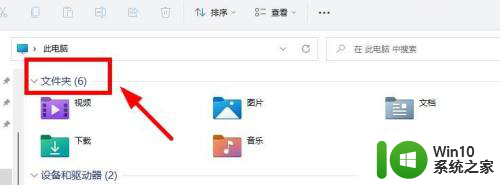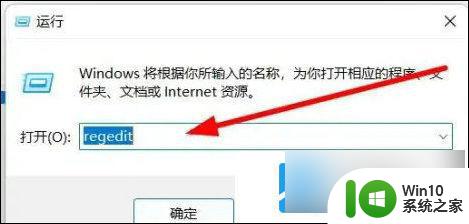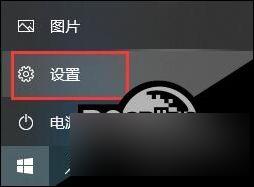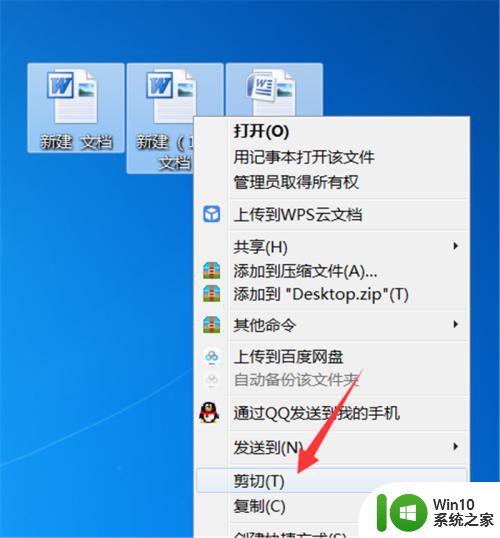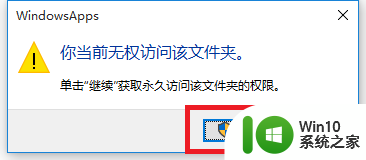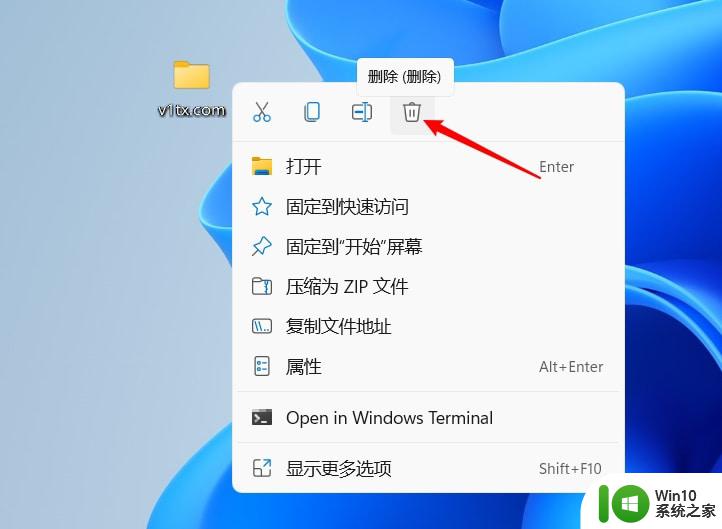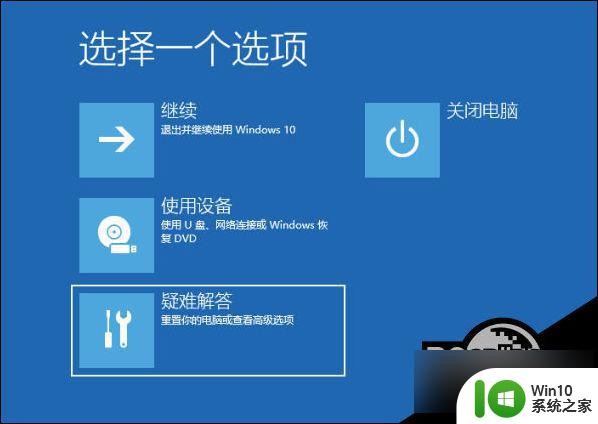win11点击文件夹一直转圈怎么办 Win11双击文件夹一直加载怎么解决
在使用Win11操作系统时,有时我们会遇到一个问题,那就是点击文件夹后出现了一直转圈的情况,这种情况往往让人感到困惑和烦恼,因为我们需要快速打开文件夹查找所需的文件。当Win11双击文件夹一直加载时,我们应该如何解决这个问题呢?接下来我将为大家分享一些解决方法,帮助大家顺利解决这个烦人的问题。
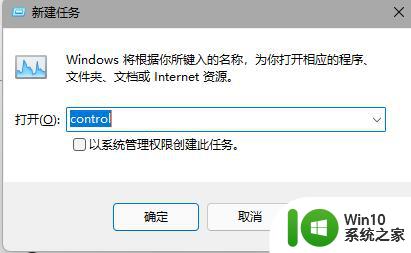
Win11文件夹一直转圈打不开解决方法:
方法一:
1、直接右键点击需要打开的文件夹,然后在点击属性功能进行打开。
2、在上方菜单栏目中点击【安全】选项。
3、然后在找到个人账户,点击下方的高级功能。
4、在打开的页面中,对于文件夹的访问权限类型改为允许。并且将下方的基本权限进行勾选,然后保存设置即可。
方法二:
1、首先右键开始菜单,打开“运行”。
2、打开后,输入“MSConfig”,回车运行。
3、接着勾选“有选择的启动”,取消“加载启动项”4、然后进入“工具”。点击“更改UAC设置”。
5、选中后点击右下角的“启动”。
6、最后将左侧滑块移动到最底部“从不通知”即可解决。
以上就是win11点击文件夹一直转圈怎么办的全部内容,有需要的用户可以根据以上步骤进行操作,希望对大家有所帮助。